如何使用PicEdit工具对图片进行裁剪
1、打开电脑上安装的"PicEdit"工具软件。

2、进入到软件操作主界面,选择"工具栏"上的"Open Image File"图标按钮。
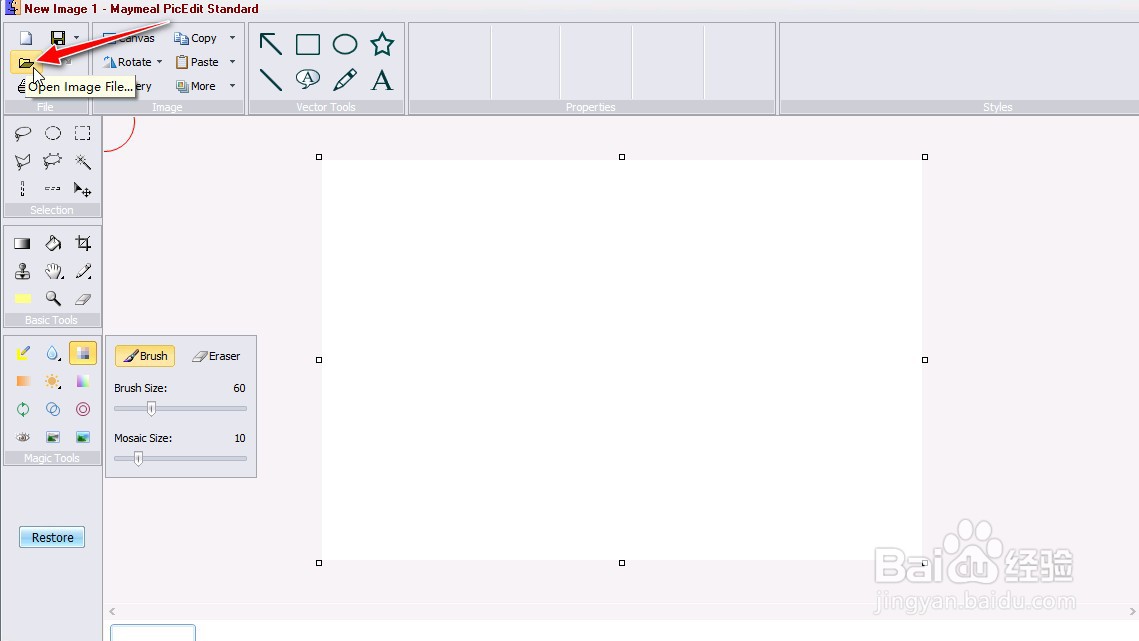
3、从本地电脑选择导入一张图片素材。
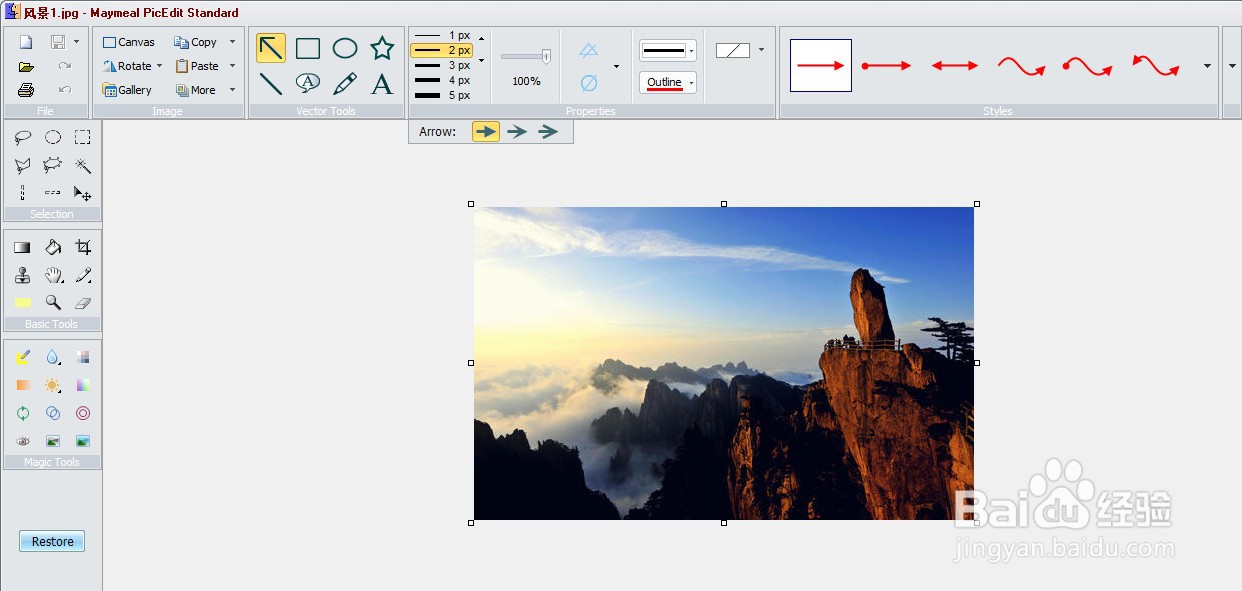
4、选择左侧"工具箱"中的"Crop"图标按钮。
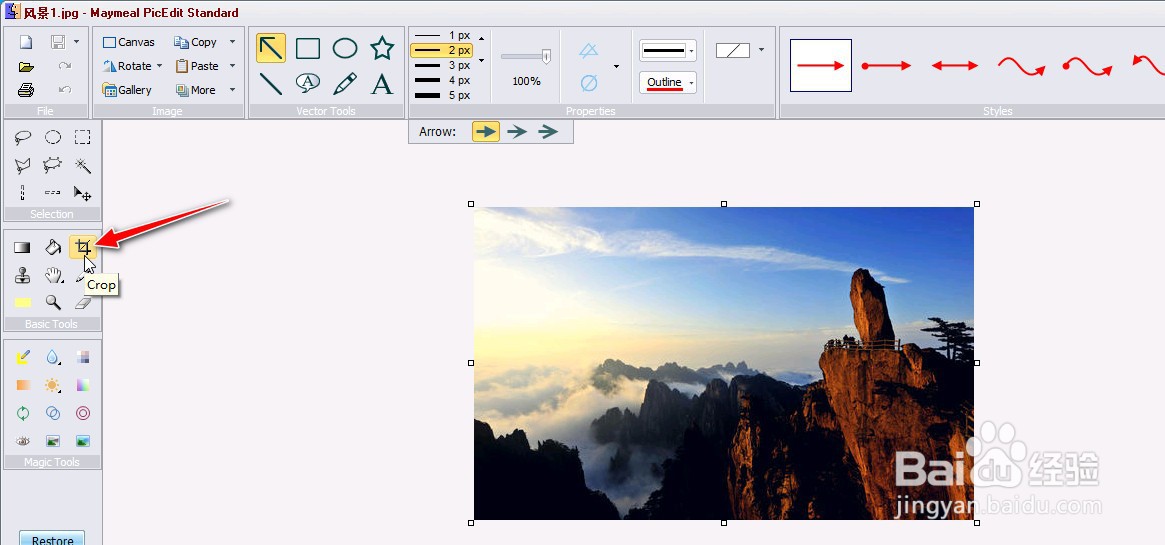
5、用"鼠标左键"在图片上"需要裁剪"的位置区域,拖出一个"矩形裁剪区域"。
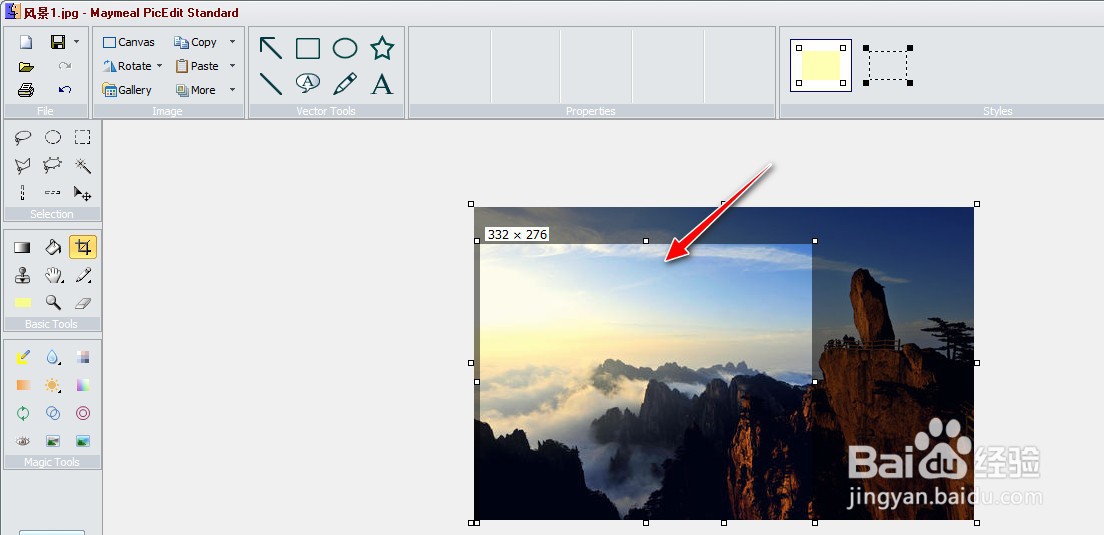
6、在"矩形裁剪区域"内,单击"鼠标右键",选择弹出菜单的"Crop"菜单。
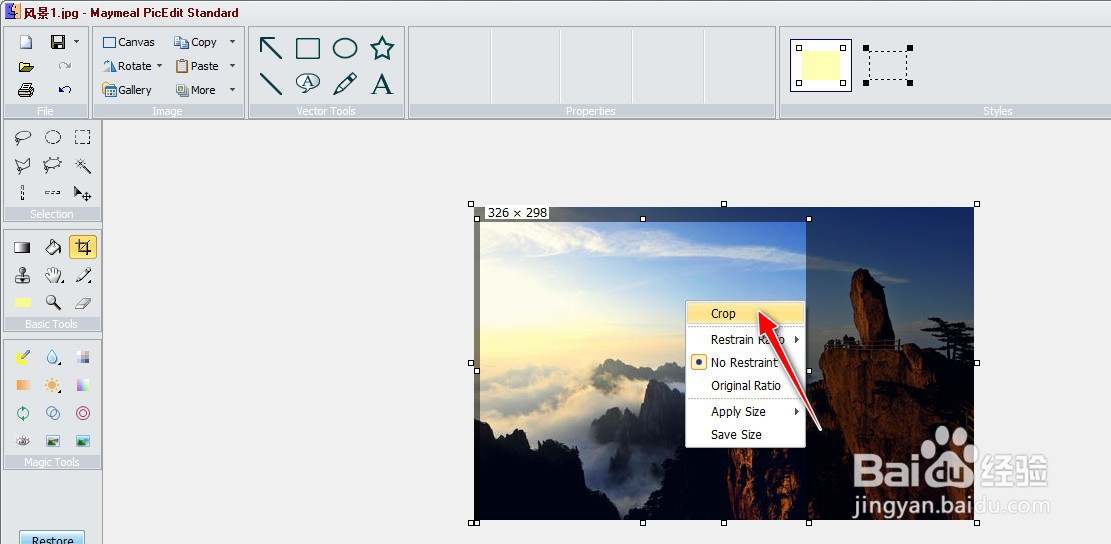
7、完成图片的裁剪,再选择"工具栏"上的"Save"按钮,将"裁剪处理"后的图片导出到电脑上。
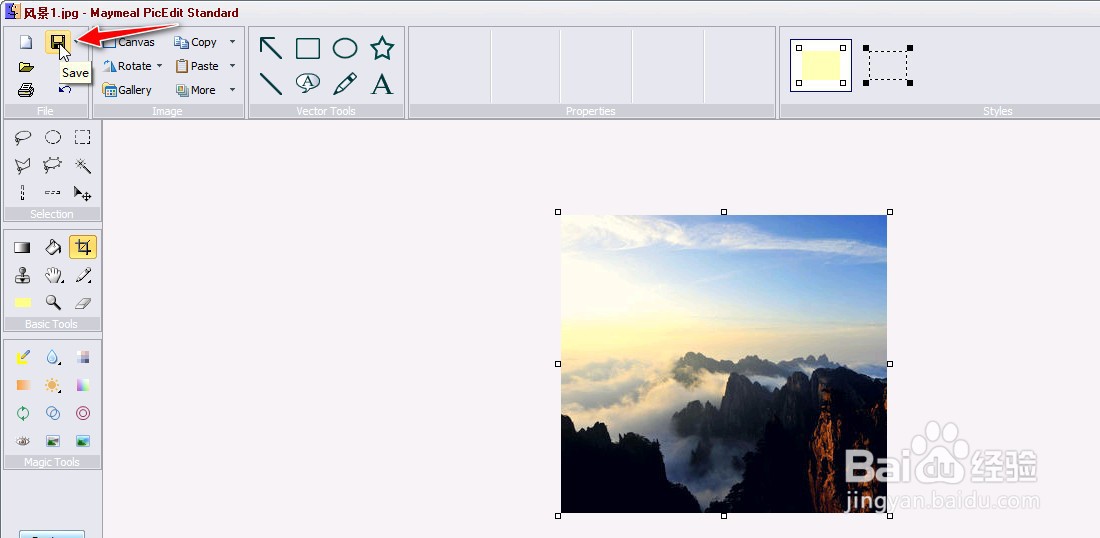
1、打开电脑上安装的"PicEdit"工具软件。
2、进入到软件操作主界面,选择"工具栏"上的"Open Image File"图标按钮。
3、从本地电脑选择导入一张图片素材。
4、选择左侧"工具箱"中的"Crop"图标按钮。
5、用"鼠标左键"在图片上"需要裁剪"的位置区域,拖出一个"矩形裁剪区域"。
6、在"矩形裁剪区域"内,单击"鼠标右键",选择弹出菜单的"Crop"菜单。
7、完成图片的裁剪,再选择"工具栏"上的"Save"按钮,将"裁剪处理"后的图片导出到电脑上。
声明:本网站引用、摘录或转载内容仅供网站访问者交流或参考,不代表本站立场,如存在版权或非法内容,请联系站长删除,联系邮箱:site.kefu@qq.com。
阅读量:113
阅读量:47
阅读量:49
阅读量:147
阅读量:119